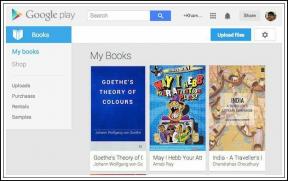7 populārākās OnePlus Android 10 funkcijas, kuras jums vajadzētu pārbaudīt
Miscellanea / / November 29, 2021
Runājot par tālruņiem, dažas lietas ir aizraujošākas, jo jaunas funkcijas un pielāgošanas iespējas. Un, ja esat OnePlus lietotājs, jūs gaida kārums, jo populārais tālruņu ražotājs ir atjauninājis pielāgoto Oxygen OS 10.0 apvalku ar Android 10 atjauninājumu.

Tātad, ja nesen esat atjauninājis savu OnePlus ierīci uz jauno Android versiju, šeit ir dažas jaunas funkcijas, kuras noteikti nevajadzētu palaist garām.
Arī Guiding Tech
1. Pārslēdzieties uz jaunajiem navigācijas žestiem
Žesti ir bijuši daļa OnePlus tālruņiem jau labu laiku. Vai atceries šos M un O žestus? Nu, kopš tā laika mēs esam nogājuši garu ceļu. Tagad operētājsistēmā Android 10 ir pieejams jauns navigācijas žestu komplekts.
Jūs varat izvēlēties no trim dažādiem režīmiem, lai pārvietotos savā ierīcē. Ir vecākas ekrāna navigācijas pogas ar tradicionālā navigācijas josla apakšā. Tālāk ir pieejami jaunie Android 10 žesti, kuros varat vilkt uz augšu no apakšas, lai pārietu uz sākuma ekrānu, vai velciet uz iekšu no jebkuras puses, lai atgrieztos. Vai arī varat vienkārši vilkt uz augšu un turēt, lai atvērtu Android apskata izvēlni.
Lai iespējotu šīs opcijas, dodieties uz Iestatījumi > Pogas un žesti > Navigācijas josla un žesti un pieskarieties vienai no opcijām.


Turklāt tam ir arī stienis apakšā, lai jūs varētu labi vadīt. Ar to stāsts nebeidzas. Varat arī to izmantot, lai pārslēgtos starp nesen izmantotajām lietotnēm. Smuki, vai ne? Vienkārši pieskarieties tam un velciet no kreisās puses uz labo.
Labā lieta ir tā, ka varat atjaunot iestatījumus, ja jums nepatīk joslas izskats.
Pro padoms: jūsu OnePlus piedāvā lielisku jaunu žestu arī Google palīgam. Ja velciet uz iekšu no kāda no apakšējiem stūriem, balss asistenta ekrāns tiks parādīts tieši uz augšu.
2. Pielāgojiet viedo displeju
Es atrodu OnePlus tālruņu apkārtējās vides displejs ļoti ērti. Neatkarīgi no tā, vai vēlaties pārbaudīt paziņojumus vai akumulatora procentuālo daudzumu, paceliet tālruni vai pieskarieties ekrānam.

Izmantojot jauno Oxygen OS Android 10 atjauninājumu, varat to padarīt vēl labāku. Tagad ar vienu pieskārienu iegūsit piekļuvi atbilstošai informācijai, piemēram, mūzikas atskaņotājam, kalendāra notikumam un citai kontekstuālai informācijai.
Piemēram, ja jūs esat klausīties mūziku, pieskaroties ekrānam (pat ja tas ir izslēgts), tiks parādīts dziesmas nosaukums un izpildītājs. Lai to iespējotu, dodieties uz Iestatījumi> Displejs> Apkārtējais displejs. Pēc tam atlasiet Kontekstuālā informācija, lai atlasītu iespējotu opcijas atbilstoši savām vēlmēm.


Tāpat, ja jūsu kalendārā ir gaidāmi notikumi, tie tiks parādīti arī apkārtējā displejā. Forši, es teiktu.
3. Spēle, izmantojot pilnīgi jauno spēļu telpu
OnePlus tagad ir noņēmis savu veco spēļu režīmu no sadaļas Utilities. Tā vietā tas ir pārvērtis to par atsevišķu lietotni ar nosaukumu Game Space.

Tagad visas savas spēles varat atrast zem viena jumta. Jums nav jāpārlūko visa lietotņu atvilktne, lai meklētu savu mīļākās spēles. Turklāt tajā tiek kopīgoti arī interesanti dati, piemēram, laiks, ko esat pavadījis, spēlējot katru spēli.
Protams, tajā ir iekļautas grafikas optimizācijas iespējas, eSports gatavs Fnatic režīms un iestatījumi, lai pārvaldītu tālruņa zvanus un ienākošos paziņojumus.
4. Labāk pārvaldiet paziņojumus
Vēl viena jauna izmaiņa ir jauna iespēja pārvaldīt paziņojumu paneli. Tagad jūs saņemat iespēju nodalīt paziņojumus kā svarīgus un citus. Tādējādi varat precīzāk kontrolēt lietotnes paziņojumu sistēmu.
Tagad paziņojumi ar atzīmi Svarīgi jūs brīdinās ar zvana signālu vai vibrāciju. Pēdējais neizraisa nekādu skaņu.
Lai to iespējotu, pieskarieties jebkuram paziņojumam un turiet to, un jūs redzēsit iespēju atzīmēt šo paziņojumu kā svarīgu vai citu. Ja darba laikā nevēlaties novērst uzmanību, vislabāk ir izvēlēties otro iespēju.


Un tāpat kā vecajos labajos laikos varat izvēlēties pilnībā izslēgt paziņojumus. Tagad to atšķir tas, ka tagad jums ir arī dažas dažādas iespējas. Piemēram, ja vēlaties pārtraukt tikai DM paziņojumi Instagram, tagad varat to izdarīt.

Pieskarieties pogai Izslēgt paziņojumus, un ekrāna apakšā redzēsit noderīgo vadīklu. Varat arī pāriet uz sadaļu Paziņojumi no lapas Lietotnes informācija.
Arī Guiding Tech
5. Pārbaudiet lietotņu atļaujas
Papildus paziņojumam, Oxygen OS Android 10 versijā ir pārskatītas arī lietotņu atļaujas.
Ikreiz, kad instalējat jaunu lietotni, tā pieprasa atļaujas. Instalācijas saskarne jūs sagaidīs ar daudz vienkāršotu un informatīvu uznirstošo atļauju logu. Pagaidām jums ir trīs iespējas:
- Atļaut piekļuvi visu laiku,
- Atļaujiet to tikai lietotnes lietošanas laikā
- Noliegt
Piemēram, ja Facebook pieprasa atļauju atrašanās vietas noteikšanai, jūs varēsiet izvēlēties, kad lietotne iegūst piekļuvi jūsu ierīces atrašanās vietai.
6. Bloķēt ziņojumus pēc atslēgvārdiem
Ja jūs saņemat surogātpasta ziņojumus, jūs gaida īsziņu lietojumprogramma, kas tagad ir aprīkota ar modernu funkciju Bloķēt ar atslēgvārdiem. Kā jūs, iespējams, uzminējāt, tas palīdzēs bloķēt ienākošos ziņojumus, pamatojoties uz dažiem iepriekš iestatītiem atslēgvārdiem.

Tātad, ja vēlaties bloķēt visus ziņojumus ar vārdu Piedāvājums vai Atlaide, šie atslēgvārdi jāpievieno bloķēšanas sarakstam.
Lai to izdarītu, atveriet SMS lietotni un augšējā labajā stūrī pieskarieties trīs punktu izvēlnei un atlasiet Iestatījumi > Bloķēšanas iestatījumi.


Pēc tam atlasiet opciju Bloķēt pēc atslēgvārda un pievienojiet vārdus, kurus vēlaties bloķēt. Vienlaikus atspējojiet bloķēšanas paziņojumu slēdzi.


Nākamajā reizē ziņojums ar bloķēto vārdu nonāk jūsu tālrunī, tas tiks bloķēts automātiski, un jūs netraucēs zvani vai vibrācijas.
Arī Guiding Tech
7. Digitālā labklājība
Jā, jūs varēsiet piekļūt Digitālās labklājības funkcijas savā OnePlus ierīcē. Atveriet izvēlni Iestatījumi, un jūs to atradīsit tieši tur. Un šoreiz tas ietver visu, ko varat atrast Pixel ierīcē. No parocīgās mazās diagrammas, kurā parādīts jūsu ikdienas lietojums, līdz iespējai ierobežot ekrāna laiku, tajā ir viss.

Turklāt ir pieejama funkcija Wind Down, kas jums palīdz labāk izgulēties gudri pārvaldot savus paziņojumus un iestatot režīma Netraucēt grafiku.
Bonuss: OnePlus 7 Pro lietotājiem
Priekš OnePlus 7 Pro lietotāji, ir pāris gudri papildinājumi.
Pirmkārt, video uzņemšanai varēsiet izmantot visus trīs objektīvus. Ja atceraties, tas trūka iepriekšējās OxygenOS versijās. Turklāt jūs varat arī izmantot Nightscape režīmu ar platleņķa objektīvu.

Tātad, neatkarīgi no tā, vai tas ir labi apgaismots piemineklis vai skaista izgaismota pilsētas ainava, tālrunis ļaus jums tvert visā tā krāšņumā. Vienkārši atcerieties iegādāties kvalitatīvu statīvu, piemēram, UBeesize portatīvais statīvs stabilam kadram bez izplūšanas.
Bez tam tagad varat pielāgot horizonta paziņojumu gaismas (izliektajās malās) atbilstoši savām vēlmēm.
Lai to izdarītu, dodieties uz pielāgošanas iestatījumiem un atlasiet opciju Horizon light. Pēc tam izvēlieties kādu no četrām pieejamajām krāsām.


Pieskarieties opcijai Priekšskatījums, lai redzētu, kā tiks parādītas gaismas. Kad tas ir izdarīts, pieskarieties atzīmei augšējā labajā stūrī, un tas arī viss.
Izmantojiet visas OnePlus tālruņa iespējas
Iespējams, ka Google ir atteikusies no tik ļoti iemīļotās desertu tēmas nosaukumu piešķiršanas. Par laimi, jaunās funkcijas ir diezgan jaukas, vai ne? Man patīk jaunie navigācijas žesti un precīzākas paziņojumu un lietotņu atļauju vadības ierīces.
Kā ar tevi?
Nākamais: Vai agresīvā OnePlus akumulatora optimizācija jūs traucē? Ja jā, skatiet tālāk esošo rakstu par to, kā to labot.